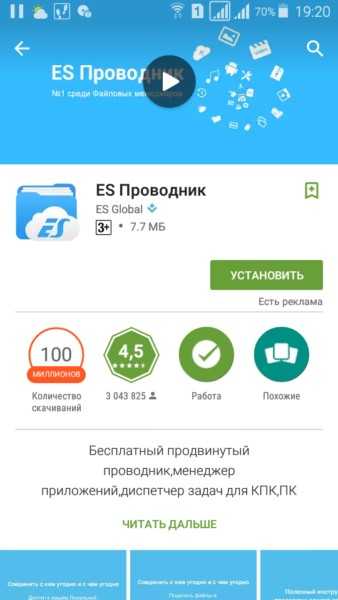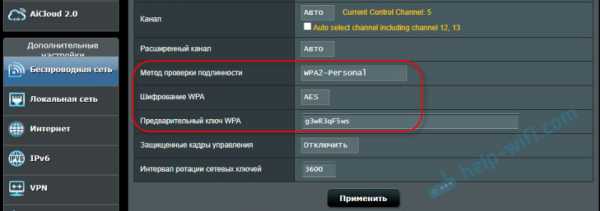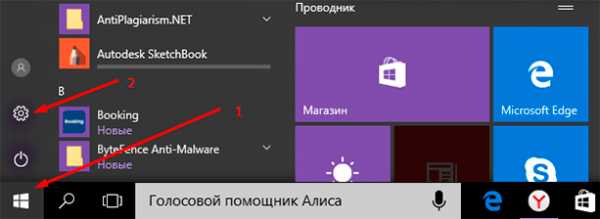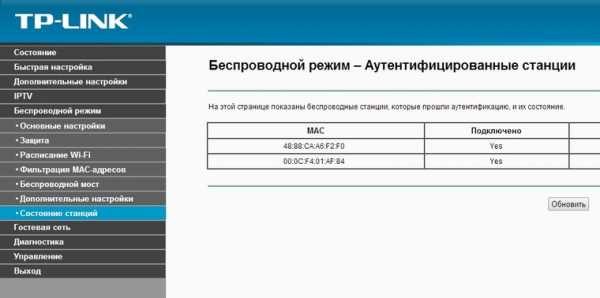Мы принимаем к оплате:
«Подарочный сертификат» от нашего Учебного Центра – это лучший подарок для тех, кто Вам дорог! Оплате обучение и подарите Вашим родным и близким обучение по любому из курсов!!!
«Сертификат на повторное обучение» дает возможность повторно пройти обучение в нашем Учебном Центре со скидкой 1000 рублей!
А также:
Как сделать wifi приемник
Роутер как приемник Wi-Fi. Для компьютера, телевизора и других устройств
Современный роутер, это уже как правило не просто роутер, он совмещает в себе несколько устройств. Может выполнять разные задачи, об одной из которых мы поговорим в этой статье. Есть такое устройство, как Wi-Fi приемник, или адаптер. Его задача принимать Wi-Fi сигнал, проще говоря подключать определенное устройство к Wi-Fi сети. Такие адаптеры встроены в ноутбуки, планшеты, смартфоны, телевизоры и т. д.
Есть так же внешние адаптеры, например для стационарных компьютеров (о них я писал в статье как подключить обычный компьютер (ПК) к Wi-Fi сети), или для телевизоров. Но что делать, если нам нужно подключить к интернету по Wi-Fi тот самый стационарный компьютер, или телевизор, в котором нет встроенного Wi-Fi приемника. Да и внешнего у нас так же нет. Покупать мы его не хотим, или просто нет такой возможности.
В такой ситуации, нас может выручить обычный роутер, он может выступить в роли приемника Wi-Fi сети. То есть, он будет принимать интернет по Wi-Fi от нашей беспроводной сети, и передавать его на устройство (телевизор, компьютер) по сетевому кабелю.

Нужно сразу заметить, что есть маршрутизаторы, в которых есть отдельный режим работы "Адаптер". Но в большинстве устройств, нужно будет настраивать режим репитера, моста (WDS), клиента, или беспроводное подключение к провайдеру.
Сейчас мы подробно рассмотрим эти режимы на маршрутизаторах разных производителей, и выясним, как использовать роутер в качестве приемника беспроводной сети. Рассмотрим самых популярных производителей: TP-LINK, ASUS, ZyXEL, D-Link, Netis. Ищите ниже заголовок с информацией по вашему устройству.
Делаем приемник Wi-Fi из роутера ZyXEL
Я решил начать из устройств компании ZyXEL. Из линейки маршрутизаторов ZyXEL Keenetic. У этой компании роутеры поддерживают самые разные режимы работы. И в том числе есть режим "Адаптер". На устройствах с новой версией прошивки NDMS V2, которая синяя на вид.
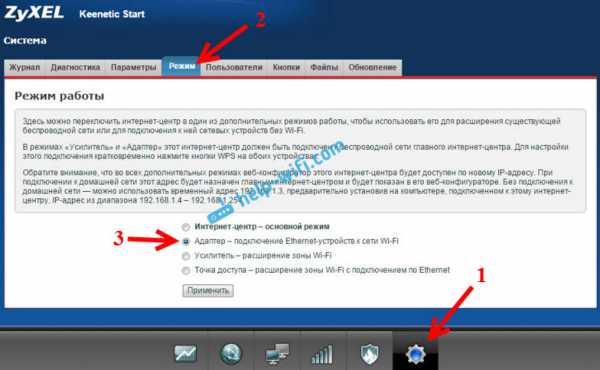
К тому же, все настраивается очень просто и понятно. И все работает. Я уже проверил все режимы работы роутера ZyXEL (на примере модели Keenetic Start), и конечно же подготовил подробные инструкции. Просто ставим роутер возле компьютера, или телевизора, соединяем их по сетевому кабелю, настраиваем режим "Адаптер", и все готово.
Я не буду снова подробно расписывать процесс настройки, а просто даю ссылку на подробную инструкцию: роутер Zyxel Keenetic в качестве Wi-Fi приемника.
Если у вас вдруг нет такого режима работы, то можно настроить режим WISP (беспроводное подключение к провайдеру). Кстати, этот способ можно использовать на более старых версиях устройств.
Ну и режим усилителя Wi-Fi сети так же можно использовать. К тому же, вы сможете не просто подключить устройство к интернету по кабелю, но и расширить радиус действия основной беспроводной сети.
У компании ZyXEL в этом плане все отлично, молодцы.
Режим адаптера беспроводной сети на роутерах ASUS
Если вы в качестве приемника хотите использовать маршрутизатор компании ASUS, то здесь так же есть несколько вариантов. Эти роутеры умеют работать в режиме репитера, что уже хорошо. Да, этот режим предназначен для немного других задач, но и в режиме повторителя роутер ASUS раздает интернет по кабелю, а значит без проблем может быть в качестве адаптера.
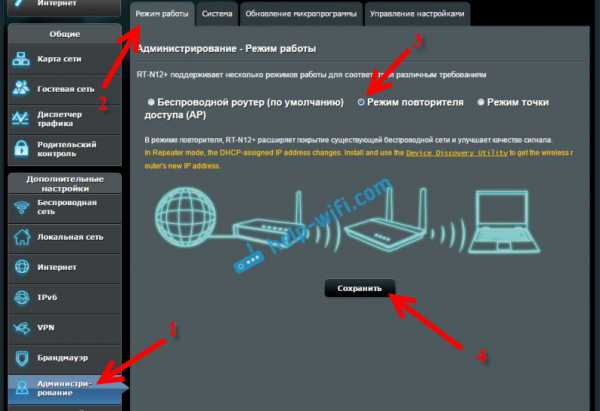
Я уже писал подробную инструкцию по настройке это функции, так что просто даю ссылку: https://help-wifi.com/asus/nastrojka-routera-asus-v-kachestve-repitera-rezhim-povtoritelya-wi-fi-seti/.
Режим Media Bridge
Только в процессе написания этой статьи, на более дорогой модели Asus RT-N18U я обнаружил режим работы Media Bridge, который подходит нам намного лучше, чем режим усилителя (даже, если смотреть на схему работы в панели управления).

А вот в Asus RT-N12+ этого режима работы нет. Что в принципе логично, ведь он не очень подходит для серьезных мультимедийных задач. В ближайшее время я подготовлю отдельную инструкцию по настройке режима Media Bridge. Все проверю, и напишу как он, подходит, или нет.
Приемник Wi-Fi из маршрутизатора TP-LINK
Особенно, часто спрашивают как переделать в приемник такие популярные подели как TP-LINK TL-WR740N, TL-WR841N и т. д.
На таких устройствах придется использовать режим моста, он же WDS.
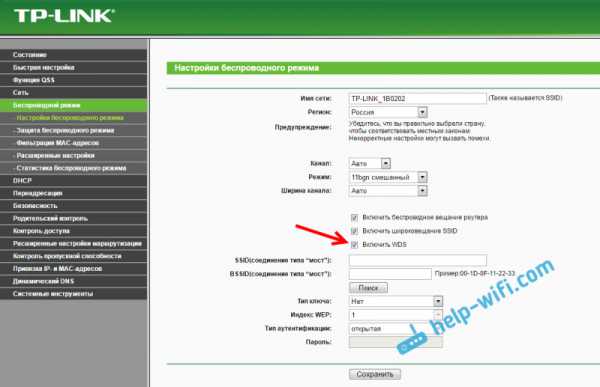
Так как в режиме репитера, эти маршрутизаторы не работают (писал об этом здесь). Вот только ничего не могу пока сказать по поводу новых маршрутизаторов от TP-LINK. Возможно, там уже есть поддержка разных режимов работы. Знаю, что только точки доступа от TP-LINK умеют работать в режиме повторителя. А режима адаптера, насколько я знаю нет.
По настройке режима WDS на TP-LINK так же есть отдельная инструкция: https://help-wifi.com/tp-link/nastrojka-routera-tp-link-v-rezhime-mosta-wds-soedinyaem-dva-routera-po-wi-fi/
Могу с уверенностью сказать, что в режиме моста интернет от роутера TP-LINK по сетевому кабелю работает. Было много вопросов по этому поводу, я спрашивал у поддержки TP-LINK, все работает. Нужно просто отключать DHCP. В статье по ссылке выше есть вся необходимая информация.
Маршрутизатор D-Link в качестве приемника
Не могу точно ответить по всем моделям маршрутизаторов D-Link, но исходя из собственного опыта, могу сказать, что для использования этих маршрутизатор в качестве адаптера, их можно настраивать в режиме беспроводного клиента. Проверял на DIR-615, DIR-300.
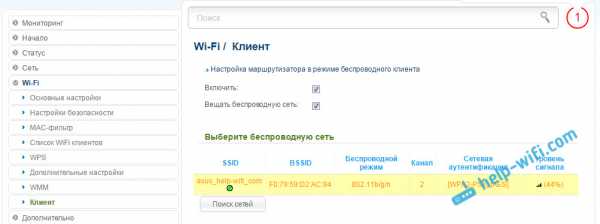
Нужно признать, что такой режим работы роутера D-Link отлично подходит для раздачи интернета по кабелю. К тому же, есть возможность отключить беспроводную сеть, а это очень полезно.
Более подробную инструкцию по настройке режима клиента на устройствах D-Link смотрите здесь: https://help-wifi.com/sovety-po-nastrojke/nastrojka-dvux-routerov-v-odnoj-seti-soedinyaem-dva-routera-po-wi-fi-i-po-kabelyu/. Смотрите после заголовка "Подключение роутера D-Link к другому роутеру по Wi-Fi (режим клиента)". Там все подробно расписано. Возможно, позже подготовлю отдельную инструкцию.
Режим адаптера (клиента) на роутерах Netis
Если у вас есть маршрутизатор Netis, и вы хотите использовать его для подключения устройств к интернету по сетевому кабелю, то лучше всего настроить его в режиме "Клиент". Можно без проблем так же использовать режим "Повторитель" на Netis. Проверял, все работает.
Настройка роутера в режиме "Клиент"
Все очень просто. В настройках, в которые можно зайти по адресу netis.cc переходим в расширенные настройки нажав на большую кнопку Advanced и сразу переходим на вкладку "Беспроводной режим" – "Настройки Wi-Fi". В выпадающем меню "Режим радио" выберите "Клиент". Нажмите на кнопку "AP Scan".
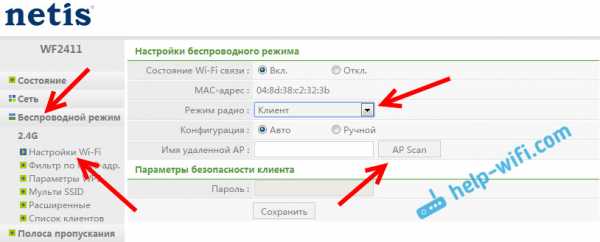
Появится список доступных сетей, с которыми можно установить соединение. Напротив своей сети установите переключатель "Подключ.". Нажмите на кнопку "Подключится".
Затем задайте пароль от основной Wi-Fi сети, и нажмите на кнопку "Сохранить".
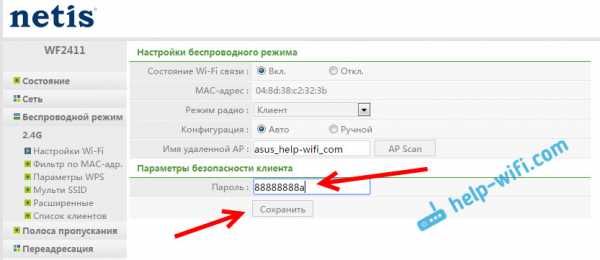
После этих действий у меня роутер перезагрузился, и интернет сразу заработал по кабелю.
Важный момент: в режиме клиента роутер Netis не транслирует Wi-Fi сеть, что очень хорошо. Если вам нужен интернет по кабелю и по Wi-Fi, тогда настраивайте его в режиме повторителя (ссылка на инструкцию есть выше).
Послесловие
Позже постараюсь добавить информацию по другим производителям: Tenda, Linksys и т. д.
Практически любой маршрутизатор можно превратить в приемник. У многих, я думаю, есть старый роутер, который уже просто пылится на полке, и только место занимает. А он еще может пригодится. И заменить адаптер для стационарного компьютера, телевизора, игровой приставки и других устройств. Что бы не тянуть сетевой кабель через весь дом.
Как сделать спутниковую антенну Wi-Fi для бесплатного интернета «Хаки, Моды и Схемы :: Гаджет Хаки
Нужен Интернет, но не хочешь платить? Что ж, попробуйте похотить тех, кто вас окружает, улавливая их сигнал Wi-Fi. Жить в захолустье? Нет проблем ... если у вас есть старая спутниковая тарелка.
Посмотрите этот видеоурок, чтобы получить доступ к бесплатному Интернету. Посмотрите, как сделать спутниковую антенну Wi-Fi для бесплатного интернета. Это сверхмощная антенна Wi-Fi с 32 дБ для большой дальности.Это как раз то, что вам нужно, чтобы избавиться от интернета ваших соседей.
Обеспечьте безопасность соединения без ежемесячного счета . Получите пожизненную подписку на VPN Unlimited для всех своих устройств при единовременной покупке в новом магазине Gadget Hacks Shop и смотрите Hulu или Netflix без региональных ограничений.
Купить сейчас (80% скидка)>
.Как использовать свой телефон Android в качестве USB-адаптера WiFi

Настроить смартфон или планшет Android в качестве адаптера Wi-Fi очень просто.
Это может быть хорошим решением для настольного компьютера, которому требуется беспроводное соединение или сломанный Wi-Fi на ноутбуке.
Имейте в виду, что не все операторы сотовой связи допускают это и могут отключить Wi-Fi, заставляя вас использовать тарифный план для передачи данных.
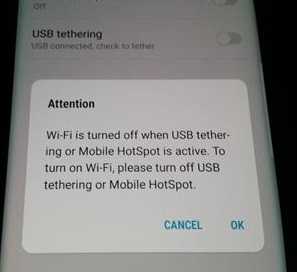
По этой причине лучше всего использовать устройство Android, не настроенное на тарифный план сотовой связи, чтобы не было шанса запустить данные.
Подойдет любое старое устройство Android. Я даже использовал старые Galaxy S2 и S5, и они без проблем работали очень хорошо.
У меня также есть Galaxy S10, который привязан к моему тарифу сотовой связи и отключает Wi-Fi, поэтому его нельзя использовать.
Существует множество дешевых недорогих ключей Wi-Fi для долгосрочного решения, но смартфон Android можно использовать в качестве краткосрочного быстрого решения.
Прочтите нашу подборку лучших беспроводных USB-ключей.
Ниже приведены шаги, которые необходимо выполнить для использования устройства Android в качестве беспроводного USB-адаптера, а также при необходимости приведены снимки экрана.
Некоторые телефоны и версии Android могут отличаться по настройке, но будут близки к следующим инструкциям без необходимости рутирования телефона.
Шаги по использованию телефона Android в качестве USB-адаптера WiFi
- Подключите смартфон или планшет Android к сети Wi-Fi.
- Подключите телефон к компьютеру с помощью кабеля USB.

Иногда требуется подгрузить драйверы для телефона. Обычно они обнаруживаются автоматически.
- Перейдите в раздел "Настройки" и найдите Мобильная точка доступа и модем
- Если появляется предупреждающее окно, в котором говорится, что Wi-Fi отключается , телефон Not можно использовать в качестве адаптера WiFi.
- После включения режима модема он должен быть готов к использованию.

На новых смартфонах он находится в разделе «Подключения».
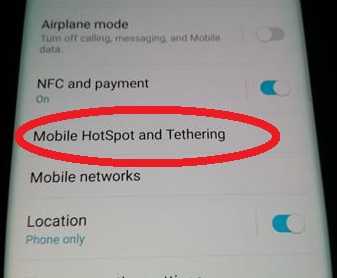
На старых смартфонах Android это называется Tethering and Portable HotSpot.
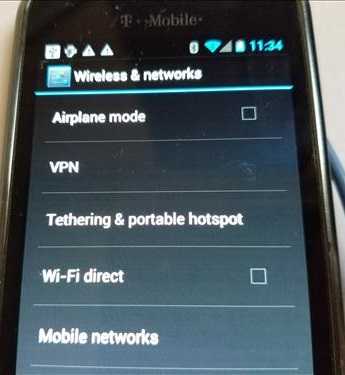
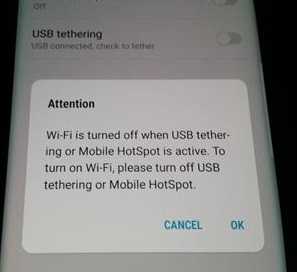
Если вы используете смартфон, привязанный к тарифному плану сотовой связи, и он отключает Wi-Fi, это может увеличить ваш счет в зависимости от вашего тарифного плана.
Сводка
Использование устройства Android и USB-адаптера WiFi легко, просто будьте осторожны, если устройство подключено к сотовой сети.
Многие операторы сотовой связи отключают Wi-Fi и заставляют использовать тарифный план, который может привести к увеличению счета.
Лучше всего использовать старый сотовый телефон без тарифного плана, так как он не использует сотовые данные.
Что такое звонки по Wi-Fi - все, что вам нужно знать

Звонки по Wi-Fi - идеальный инструмент для связи с друзьями и семьей, если у вас нет телефонной линии. Представьте себе это на мгновение. Вы прибываете в аэропорт конечного пункта назначения. Ваш рейс был задержан, и теперь вам нужно позвонить своему хозяину, чтобы он приехал и забрал вас.
У вас нет международной телефонной линии, но вы можете получить доступ к Интернету, потому что в аэропорту есть бесплатный Wi-Fi.При подключении вы можете использовать несколько приложений для смартфонов, например Whatsapp, Facebook и Skype , чтобы позвонить.
Проблема решена, и у вас еще есть время подготовить план предстоящей поездки. Однако звонки по Wi-Fi работают не так. Это встроенная функция смартфона, которая в настоящее время доступна только для новейших поколений.
Тем не менее, звонки по Wi-Fi до сих пор остаются загадкой, потому что сегодня ими пользуются всего несколько человек. Поскольку мы всегда думаем о том, как мы можем помочь вам улучшить ваши средства связи, мы сели и собрали самую важную информацию, чтобы ответить на ваш вопрос: «Что такое звонки по WiFi?».
Вот небольшое руководство, чтобы немного узнать, как совершать звонки по WiFi и оставаться всегда на связи. Так что расслабьтесь и расслабьтесь, потому что вы собираетесь улучшить свой опыт общения.
Что вызывает WiFi?
Вызов Wi-Fi похож на обычный вызов, но используемый канал - это Интернет, а не телефонная линия. Когда вы звоните по Wi-Fi, вы не будете использовать подключение к сети вашего оператора. Вместо этого вы собираетесь совершать голосовые вызовы через сеть Wi-Fi. Вы можете использовать Wi-Fi в отеле, доме, офисе или даже в бесплатной / платной точке доступа Wi-Fi.Поэтому первое, что вам нужно, чтобы воспользоваться этой услугой, - это Wi-Fi.
Как настроить звонки по Wi-Fi на смартфоне?
Вы должны знать, что звонки по Wi-Fi - это не приложение. Это функция, которая установлена на вашем телефоне. Благодаря этому вы можете совершать и принимать звонки из зон без покрытия. Для звонков по Wi-Fi можно использовать любую сеть Wi-Fi, как бесплатное, так и платное подключение к Wi-Fi. Если вы используете данные своего телефона, вам нужно только включить вызовы по Wi-Fi.
Во всех случаях вы должны помнить, что звонки по Wi-Fi очень полезны, когда вы находитесь в зоне со слабым покрытием оператора связи.Вы можете установить эту функцию в качестве способа выполнения вызова по умолчанию или только в случае потери сигнала телефона.
Каковы альтернативы звонкам по WiFi?
Однако, если ваш телефон не поддерживает эту функцию, вы всегда можете загрузить приложение. После того, как вы уже установили его, необходимо, чтобы у человека, которому вы хотите позвонить, было такое же приложение. Таким образом, пока у вас есть данные на вашем телефоне, вы можете звонить по Wi-Fi.
С другой стороны, если у вас нет данных на вашем смартфоне, вы всегда можете активировать поисковую систему WiFi.Помните, что в крупных городах, таких как Лос-Анджелес или Париж, есть общественный Wi-Fi, поэтому найти бесплатный Интернет не составит труда. Точно так же есть приложения для карт WiFi, такие как WiFi Map LLC от Google. Если хотите, вы будете в сети в любой точке мира.
Теперь вы можете спросить себя: «В чем смысл звонков по WiFi?». Самым большим преимуществом является то, что вы больше не полагаетесь на сотовую сеть! Есть сельские районы, в которых мобильные сети могут не обеспечивать наилучший прием, но ваша домашняя сеть Wi-Fi работает отлично.Функция звонков по Wi-Fi отлично подходит для таких ситуаций.
Как звонить по Wi-Fi на Android?
Если у вас телефон Android, вам необходимо загрузить совместимые с ним приложения. Хотя есть приложения, которые вы можете установить на свой телефон, независимо от его операционной системы. Facebook , Whatsapp и Skype - вот некоторые из них. Таким образом, его очень легко использовать, вы только открываете соответствующее приложение. Позже щелкните значок вызова (или видеозвонка), и вы будете готовы к разговору.Некоторые компании, такие как Google, даже имеют свои собственные специализированные приложения, такие как Google Talk .
Тем не менее, эти приложения используют передачу голоса по Интернет-протоколу (VoIP), который отличается от системы, используемой для вызовов WiFi. Вам необходимо настроить функцию звонков по Wi-Fi на своем смартфоне, чтобы вам не нужно было подключаться к службе или запускать приложение, чтобы использовать ее. В этом смысле вы можете знать, что существует множество вариантов выбора подходящего приложения. Если вам доставляет удовольствие побывать в великолепном Дублине и вам нужно сделать несколько звонков, чтобы забронировать тур Guinness Tour , есть компания, которая может вам в этом помочь.
Vopium свяжет вас с ближайшим местным номером доступа, а затем с вашим международным пунктом назначения. Затем вы платите своему оператору мобильной связи за местный звонок и платите Vopium за международную часть звонка. Если ваш смартфон подключен к базе данных WiFi или 3G, Vopium будет удерживать ваш звонок почти на всем пути до страны назначения. Когда звонящий и получатель являются пользователями Vopium , звонок бесплатный.
Как звонить по Wi-Fi на iPhone?
О чем важно помнить: чтобы звонить по Wi-Fi из телефонной системы iOS; вам понадобится iPhone 5c или более поздняя версия . Включите функцию звонков по WiFi в «Настройки» -> «Телефон» -> «Звонки по WiFi». Некоторые смартфоны требуют ввести или подтвердить свой адрес для службы экстренной помощи.
После того, как вызовы WiFi станут доступны, вы увидите WiFi после имени оператора в строке состояния, позже ваши звонки будут использовать эту функцию.Вы также можете использовать функцию звонков по Wi-Fi на других устройствах Apple , таких как iPad, iPod touch, Apple Watch или Mac . Посетите официальный сайт, чтобы узнать, поддерживает ли ваше устройство вызовы по Wi-Fi.
С другой стороны, каждое приложение имеет свою версию для iOS и Android. Так что, если вы парень Apple , есть несколько приложений, которые вы можете использовать для звонков по Wi-Fi. Такие компании, как Tango , предоставляют услуги обмена мобильными сообщениями для связи миллионов людей по всему миру.
Tango предлагает звонки, видеозвонки и многое другое. В нем есть несколько игр, в которые вы можете играть с друзьями или в одиночку. Это приложение простое в использовании, и звонки по Wi-Fi не являются исключением. Viber - еще одно приложение для звонков и обмена сообщениями, которое выделяется своей системой безопасности. Все звонки и текстовые сообщения защищены от встроенного шифрования, которое является новейшим передовым механизмом безопасности.
Другие компании, такие как Orange , предлагают услуги звонков по Wi-Fi, даже если у вас нет мобильной связи.Так что, если вы находитесь на высоте более 2600 метров над уровнем моря, любуясь впечатляющим Соляным собором в Колумбии, вы все равно можете принимать звонки. Это действительно здорово!
Вдобавок ко всему этому, вы должны знать одно из преимуществ звонков по WiFi в том, что вам не нужно добавлять свои контакты в эту услугу, как это делается с Skype и Facebook . У вас будет доступ к вашей телефонной книге, и вашим контактам не нужно будет загружать какое-либо приложение.
Каковы недостатки звонков по WiFi?
Наука и технологии растут в геометрической прогрессии.Между тем, в капиталистическом мире, где свободной торговли - это своего рода необходимая мантра, миллионы предметов борются за то, чтобы попасть в ваш дом. Тогда у вас будет много материала для изучения и выбора, но в то же время вам необходимо учитывать недостатки вызовов WiFi.
Во-первых, телефонов с такой функцией мало. Apple предлагает его только в iP hone 5c или более поздних версиях; тем не менее, есть гораздо больше Android , которые имеют это.В целом звонки по Wi-Fi - это бесплатная услуга, но если вам нужно позвонить за границу, вы должны заплатить за это.
Еще нужно учитывать цену. Звонки по Wi-Fi обычно не входят в стоимость телефонного пакета за минуту, поэтому они не дешевле, чем звонок Skype . Возможно, вы думаете, что звонки по Wi-Fi не для вас, мы можем предложить другое решение. Вы можете выбрать международный карманный Wi-Fi.
Хороший вариант для звонков по Wi-Fi.
My Webspot предлагает небольшое устройство с именем Pocket Wifi или Mifi.Он транслирует сеть Wi-Fi на расстояние до 15 метров, к которой вы можете одновременно подключить до пяти устройств с поддержкой Wi-Fi (смартфоны, планшеты, ноутбуки). Аренда карманного Wi-Fi или Mifi позволит вам получить 4G LTE и неограниченное количество данных на ходу во время международной поездки.
Это единственный международный интернет-вариант, который позволяет вам просматривать интернет так быстро и долго. Он имеет предоплату, поэтому у вас не будет сюрпризов, и вы можете получить его в любом месте.
Каким бы ни был ваш выбор общения, вы должны кое-что запомнить.Вы имеете право использовать все нововведения для улучшения своей жизни и опыта, если только вы не станете их рабом.
.